A Steam Disk írási hiba egyszerű javítása Windows 10 rendszeren
Steam Disk Write Disk Error hibát észlel Windows 10 rendszeren a játék frissítése vagy letöltése közben? Íme néhány gyorsjavítás, amellyel megszabadulhat a hibaüzenettől.
Mindannyian képernyőképeket készítünk okostelefonunkon különféle célokra. A leggyakrabban észrevehető dolog az, hogy nehezen találjuk meg időben a képernyőképeket. Mivel a Screenshot mappák gyakran a legnagyobbak a telefongalériákban, feladattá válik a keresés is. A probléma megoldása érdekében a Firefox bemutatta ezt az új alkalmazást, a Firefox ScreenshotGO-t. Még mindig béta módban van, de megtalálható a Google Play Áruházban. Számos Androidra készült képernyőképes alkalmazással ez néhány fantasztikus funkcióval ragyog.
Mi az a Firefox ScreenshotGo?
A Firefox ScreenshotGo egy Android telefonokra kiadott alkalmazás. Ez az alkalmazás az Android-eszközön lévő képernyőképek kezelésére készült. Készítsen képernyőképet a segítségével, rendszerezze őket, és szükség esetén egyszerűen keresse meg. Béta verziójában jól működik, és ezzel az alkalmazással rendezheti a képernyőképeket a telefonján. Ez az alkalmazás egy nagyszerű képernyőkép-eszköz; azóta is szükségünk van az Android készülékekre.
Az Instagram, WhatsApp, Facebook, Snapchat kora óta készítünk képernyőképeket. Bár ez egy egyszerű folyamat az okostelefon legújabb funkcióival, ahol a képernyőn való csúsztatással rögzíthető, hogy mi van rajta. Kezelésük már csak nagy feladat, ha számuk növekszik. A legjelentősebb az egészben, hogy nem találjuk meg időben a képernyőképeket. Nos, ez megsemmisíti a célt, ezért a Mozilla a megoldáson gondolkodott. A ScreenshotGo tehát ennek a gondolatnak a terméke, és az eszköz célja, hogy segítsen az olyan felhasználóknak, mint te és én.
Hogyan kell használni a Firefox ScreenshotGo alkalmazást?
Ha Android-eszközére szeretné letölteni ezt a kiváló alkalmazást, lépjen a Google Play Áruházba. Van egy linkünk a Firefox ScreenshotGo letöltéséhez
Először is nézzük meg, melyek azok a gyönyörű dolgok, amelyeket ez az alkalmazás segít elérni Android-eszközén.
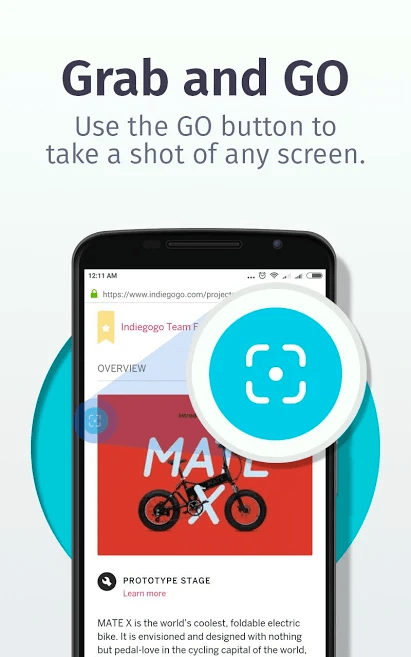
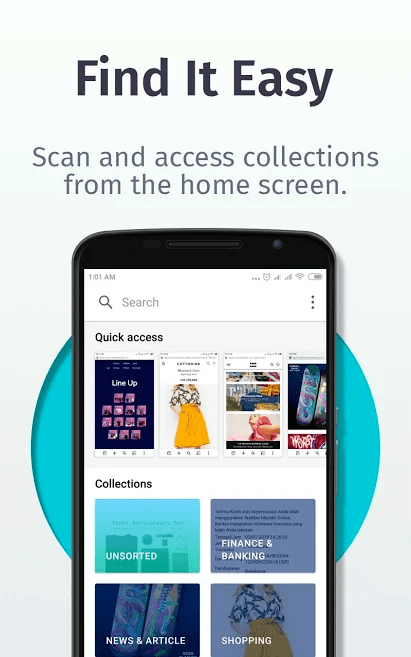
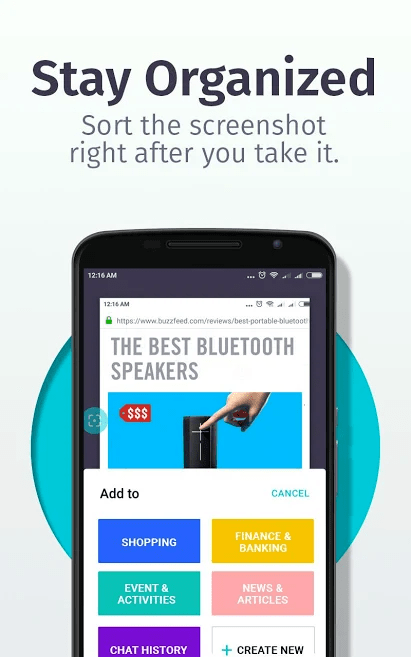
A szerző tippje
Bár elengedhetetlen megtanulni a telefonon lévő fényképek kezelését, ha további képek is vannak az okostelefonon, az csak a teljes tárhelynél okoz gondot. Az ismétlődő fájlok eltávolításával kezelhető. Azonban nehéz lehet megkeresni a telefonon talált összes másolatot, hogy segítséget kaphasson egy alkalmazástól. Javasoljuk, hogy használja a Duplicate Photos Fixer alkalmazást , amely nagyszerű alkalmazás a fényképek átvizsgálására, és eredményt ad az összes másolat és hasonló kép esetén. Ezután kiválaszthatja, hogy melyeket szeretné véglegesen eltávolítani a telefonjáról, hogy tárhelyet szabadítson fel.
Becsomagolás
Itt található a legjobb megoldás a Firefox ScreenshotGo-val kapcsolatos képernyőkép-problémáira. A képernyőképek rendezésének néhány fantasztikus funkciójával ez a mai napig az egyik legjobb eszköz. A képernyőképeket közvetlenül gyűjteményekbe mentheti, amikor rögzíti őket, vagy később hozzáadja őket az alkalmazásból. A keresést a szövegfelismerő funkció teszi egyszerűvé. A Firefox ScreenshotsGo nagyszerű időtakarékos segítséget vehet igénybe.
A bejegyzés befejezésekor szeretnénk tudni, mi a véleménye erről a bejegyzésről. Javaslatait és észrevételeit az alábbi megjegyzés rovatban várjuk. Ossza meg az információkat barátaival és másokkal a cikk közösségi médiában való megosztásával.
Szeretünk hallani felőled!
Fel vagyunk jelen a Facebookon , a Twitteren , a LinkedIn- en és a YouTube-on . Ha bármilyen kérdése vagy javaslata van, kérjük, ossza meg velünk az alábbi megjegyzések részben. Szeretünk visszakeresni egy megoldással. Rendszeresen közzétesszük a tippeket és trükköket, valamint a technológiával kapcsolatos gyakori problémák megoldásait. Iratkozzon fel hírlevelünkre, hogy rendszeresen értesüljön a technológiai világról.
Kapcsolódó témák:
Hogyan készítsünk görgető képernyőképet Androidon.
Nagyszerű eszközök görgető képernyőképek rögzítéséhez Windows rendszeren.
Steam Disk Write Disk Error hibát észlel Windows 10 rendszeren a játék frissítése vagy letöltése közben? Íme néhány gyorsjavítás, amellyel megszabadulhat a hibaüzenettől.
Fedezze fel, hogyan távolíthat el alkalmazásokat a Windows 10 rendszerből a Windows Store segítségével. Gyors és egyszerű módszerek a nem kívánt programok eltávolítására.
Fedezze fel, hogyan tekintheti meg vagy törölheti a Microsoft Edge böngészési előzményeit Windows 10 alatt. Hasznos tippek és lépésről-lépésre útmutató!
A Google zökkenőmentessé tette a csoportos megbeszélések lebonyolítását. Tudd meg a Google Meet korlátait és lehetőségeit!
Soha nincs rossz idő a Gmail jelszavának megváltoztatására. Biztonsági okokból mindig jó rutinszerűen megváltoztatni jelszavát. Ráadásul soha
Az online adatvédelem és biztonság megőrzésének egyik alapvető része a böngészési előzmények törlése. Fedezze fel a módszereket böngészőnként.
Ismerje meg, hogyan lehet némítani a Zoom-on, mikor és miért érdemes ezt megtenni, hogy elkerülje a zavaró háttérzajokat.
Használja ki a Command Prompt teljes potenciálját ezzel a több mint 280 (CMD) Windows-parancsot tartalmazó átfogó listával.
Alkalmazhatja a Google Táblázatok feltételes formázását egy másik cella alapján, a Feltételes formázási segédprogrammal, a jelen cikkben ismertetettek szerint.
Kíváncsi vagy, hogyan használhatod a Rendszer-visszaállítás funkciót a Windows 11 rendszeren? Tudd meg, hogyan segíthet ez a hasznos eszköz a problémák megoldásában és a számítógép teljesítményének helyreállításában.







![Feltételes formázás egy másik cella alapján [Google Táblázatok] Feltételes formázás egy másik cella alapján [Google Táblázatok]](https://blog.webtech360.com/resources3/images10/image-235-1009001311315.jpg)
